Išmanieji telefonai nuėjo ilgą kelią ir jie netrukus nenustos tobulėti. Kadangi jų savybės kasmet tampa vis įspūdingesnės ir sudėtingesnės, gali būti sunku sekti, ką tiksliai gali padaryti jūsų išmanusis telefonas.
mano „Wii“ nuotolinio valdymo pultas nebus sinchronizuotas
Apsvarstykite seną gerą melodiją. Ar žinojote, kad galite jį atnaujinti į kažką įdomesnio, dėl kurio jūsų telefonas atrodys vėsesnis?
Kai kas nors jums skambina, jūsų įrenginys leidžia vaizdo įrašą, o ne tik garsą. Tai nustatyti paprasta. Šiame straipsnyje pasirinkti metodai yra skirti „Android“ vartotojams.
Geriausios vaizdo įrašų melodijų „Android“ programos
Šiomis dienomis galite rasti bet kokią programą, įskaitant vaizdo skambučio melodijas. Tačiau svarbu žinoti, kaip iš karto pasirinkti tinkamą mobiliajam telefonui skirtą programą.
Kai reikia suasmeninti telefoną, yra daugybė nepatenkinamų programų, o atsisiųsti jas yra daugiau problemų nei verta. Prieš parodydami, kokias programas galite naudoti nustatydami vaizdo skambučio melodijas, patikrinkime keletą taisyklių, kurios sutaupys jūsų laiką ir saugos jūsų išmanųjį telefoną.
Kaip saugiai atsisiųsti programas ar failus į „Android“ telefoną?
Kad jūsų asmeninė informacija nebūtų pavogta, atlikite šiuos veiksmus:
Atsisiųskite ir įdiekite antivirusinę programinę įrangą mobiliesiems telefonams
Kaip ir kompiuteriai, taip ir mobilieji telefonai gali būti užkrėsti kenkėjiškomis programomis. Atsižvelgiant į kenkėjiškų programų tipą, jūsų duomenis galima pavogti arba ištrinti. Galite išbandyti „AVG AntiVirus“, „Avast“ ir kt. Jie yra nemokami „Google Play“ parduotuvėje, nors kai kurios jų funkcijos yra užrakintos ir jas reikia mokėti.
Blokuokite trečiųjų šalių atsisiuntimus
kaip spalvinti tekstą nesantaikoje
Saugiausia vieta atsisiųsti programas yra „Google Play“ parduotuvė. Kažko atsisiuntimas iš neįrodytos svetainės yra laikomas trečiosios šalies atsisiuntimu ir tai gali pakenkti jūsų telefono duomenims, nes kenkėjiškos programos paprastai slepiamos kaip įprasta programa.
Tai sakant, reikia vengti nesaugių atsisiuntimų ir naudoti tik patikimus šaltinius. „Android“ telefonai turi galimybę blokuoti trečiųjų šalių atsisiuntimus, jei netyčia spustelėsite atsisiunčiamas nuorodas. Paprastai ši parinktis yra įjungta, tačiau turėtumėte ją patikrinti ir perjungti patys, jei taip nėra.
Tiesiog atidarykite telefono nustatymus ir bakstelėkite Programos. Turėtumėte sugebėti rasti kažką panašaus į Blokuoti nežinomus šaltinius (tai nėra tas pats kiekviename „Android“ telefone) ir užpildyti žymimąjį laukelį šalia jo.
Norėdami įsitikinti, kad rasite tinkamą programą, turėtumėte:
- Perskaitykite komentarus „Google Play“ parduotuvėje
- Patikrinkite programos įvertinimus
- Perskaitykite jo ypatybes
- Patikrinkite jo gamintoją
Kokias programas naudoti nustatant vaizdo skambėjimo signalus?
Šios programos, kurias galite rasti „Google Play“ parduotuvėje, gali padėti nustatyti vaizdo įrašą kaip skambėjimo toną. Visi jie yra labai paprasti naudoti.
Vyng

Vyng yra viena iš populiariausių programų, leidžiančių nustatyti vaizdo įrašą kaip skambėjimo toną. Viskas, ką jums reikia padaryti, yra:
išvalyti „Samsung Smart TV“ talpyklą
- „Vyng“ raskite „Google Play“ - ieškokite mėlynos ir baltos spalvos logotipo
- Bakstelėkite įdiegti
- Palaukite, kol programa bus atsisiųsta ir įdiegta
- Atidarykite programą ir palieskite Pradėti
- „Enable Vyng“ bus rodomas su visomis parinktimis ir funkcijomis
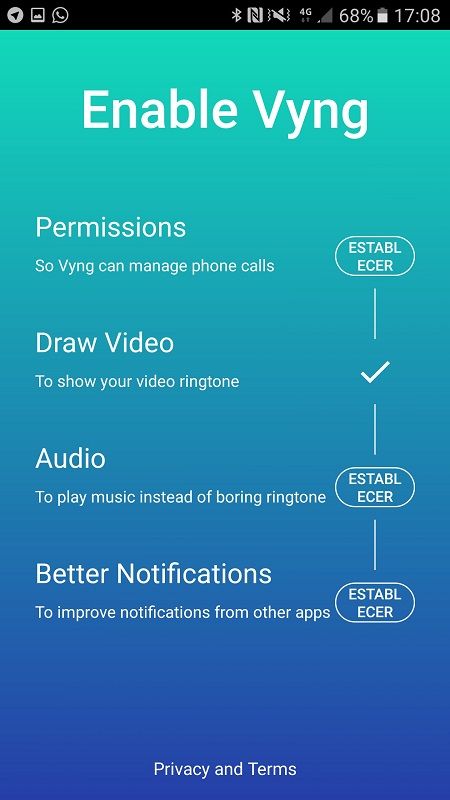
- Bakstelėkite Leidimai ir leiskite „Vyng“ pasiekti jūsų kontaktus
- Palieskite „Draw Video“ ir suteikite „Vyng“ leidimą rodyti vaizdo įrašą savo telefone
- Norėdami leisti „Vyng“ leisti muziką su jūsų vaizdo įrašu, palieskite „Audio“
- Atlikite tą patį „Autostart Vyng“ ir prieigai prie pranešimų, nes tai užtikrins, kad „Vyng“ veiks kiekvieno skambučio metu ir rodys viso ekrano vaizdo įrašą
- Jei atlikote šiuos veiksmus teisingai, šalia visų jų pastebėsite varnelę ir pasirodys mygtukas Viskas
- Bakstelėkite mygtuką Viskas nustatyti ir prisijunkite
- Pasirinkę vaizdo įrašą, kurį norite nustatyti, palieskite mėlyną apskritimą dešinėje ekrano pusėje
- Tada pasirinkite kontaktą, kuriam norite nustatyti vaizdo įrašą

„Vyng“ leidžia naudoti kai kuriuos jų nemokamus vaizdo įrašus, taip pat įkelti savo. Jei jums reikia daugiau pagalbos dėl šios programos, galite išsiregistruoti „Vyng“ DUK .
Vaizdo melodija

„Video Ringtone“ yra dar viena programa, kurią galite naudoti šiam tikslui. Šios programos naudojimo veiksmai yra praktiškai tokie patys kaip ankstesnėje.
Pirmiausia raskite programą įvesdami „Video Ringtone“ savo „Google Play“ parduotuvėje arba spustelėdami mūsų nuorodą, įdiekite ją ir atlikite viską, kaip ir ankstesnėje programoje. Dizainas yra skirtingas, tačiau funkcijos dažniausiai yra vienodos.
Kitos panašios programos, kurios gali būti patrauklios:
- Vaizdo skambučio skambutis
- Vaizdo skambėjimo tonas - gaunamas vaizdo skambutis „Pro“
- Vaizdo skambučio per visą ekraną skambutis
Tinkinkite savo melodiją
Mes kruopščiai pasirinkome rekomenduojamas programas, kad visi galėtų iš jų kuo geriau pasinaudoti. Mūsų svarbiausi pasirinkimai yra viskas, ko jums reikia norint modernizuoti skambėjimo toną ir neatsilikti nuo laiko.

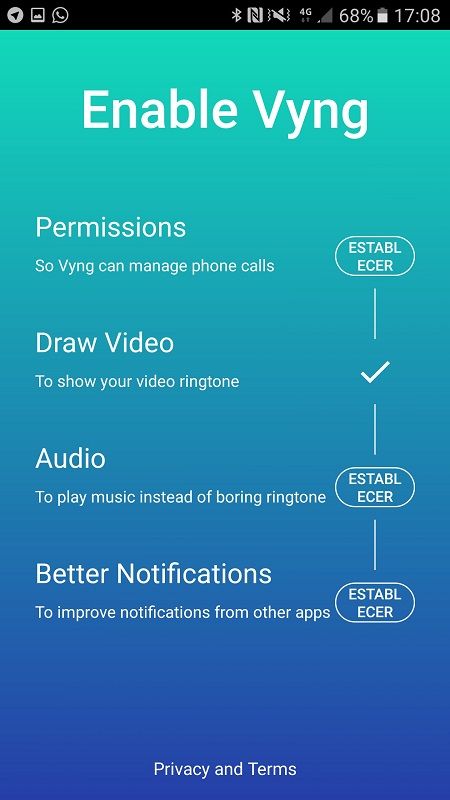






![6 geriausi nemokami duomenų atkūrimo įrankiai, kuriuos turite išbandyti [Mac ir Windows] 2021](https://www.macspots.com/img/devices/16/6-best-free-data-recovery-tools-you-must-try-2021.png)
